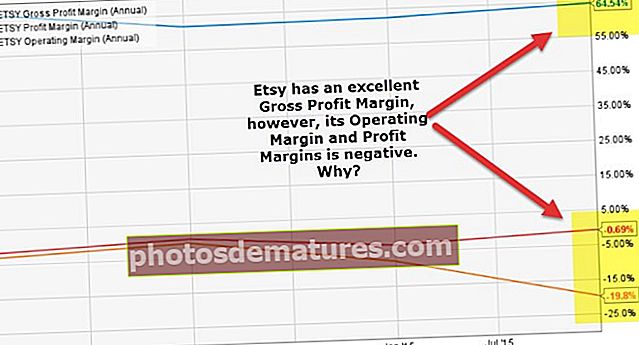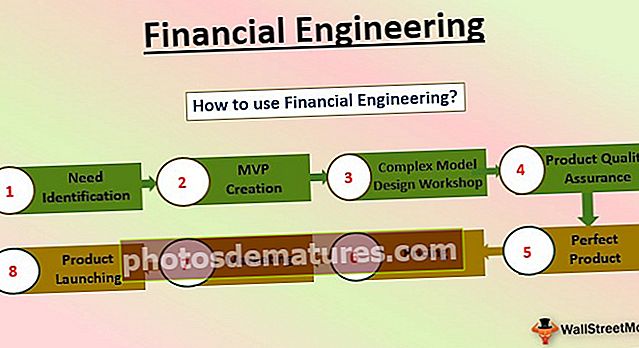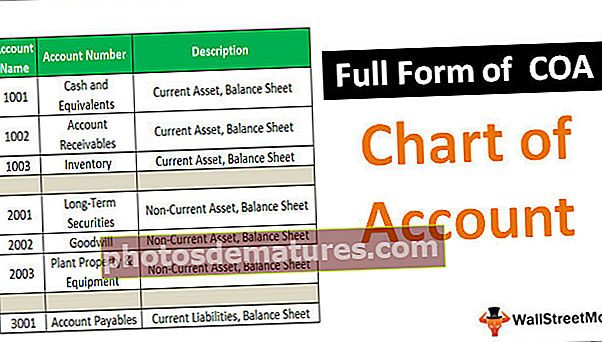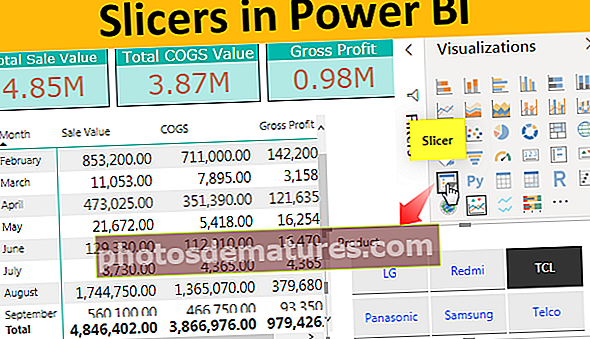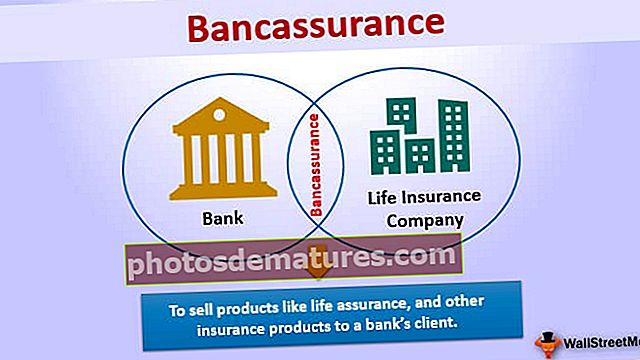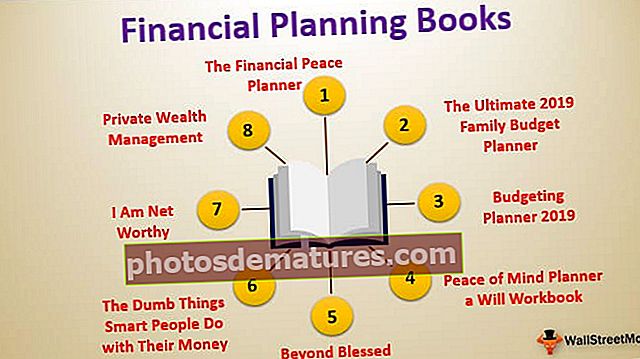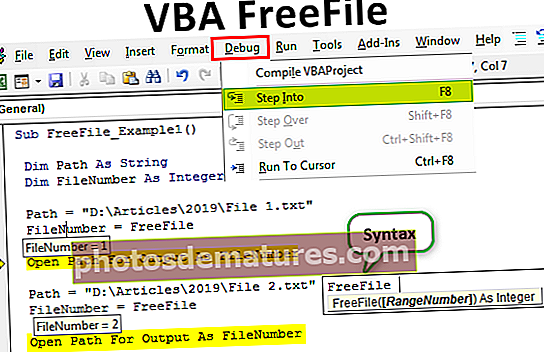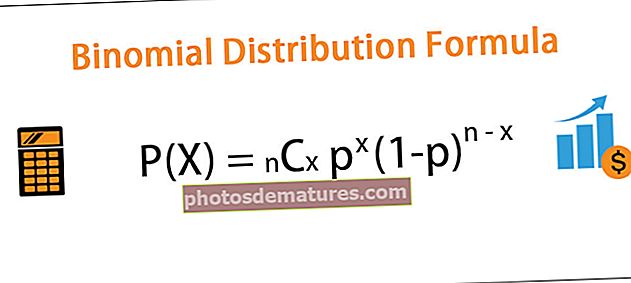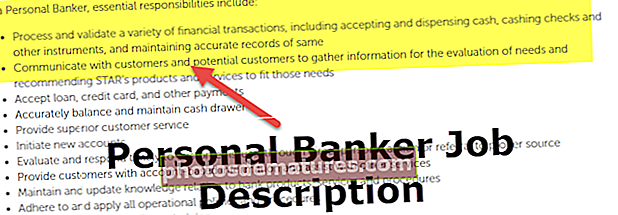NGAYON Pag-andar (Formula, Mga Halimbawa) | Paano Magagamit NGAYON sa Excel?
Ngayon ay isang pagpapaandar ng excel date na ginagamit upang maipakita ang kasalukuyang petsa ng oras at oras sa isang worksheet ng excel, ang pagpapaandar na ito ay hindi kumukuha ng anumang mga argumento at nagbibigay lamang ito ng oras ng petsa ng system sa system kung saan ginagamit ang pagpapaandar, ang pamamaraan upang gamitin ang pagpapaandar na ito ay medyo madali, ito ay ang mga sumusunod = NGAYON ().
NGAYON Pag-andar sa Excel
NGAYON ang pag-andar sa Excel ay ikinategorya bilang Petsa / Oras na Pag-andar na nagbabalik sa kasalukuyang petsa at oras ng system. NGAYON ang pagpapaandar ng Excel sa kategorya ng Petsa / Oras ay nagbibigay-daan sa amin upang pag-aralan at magtrabaho kasama ang mga halaga ng petsa at oras sa mga formula.
NGAYON Formula sa Excel

NGAYON ang pag-andar sa excel ay hindi kumukuha ng anumang pagtatalo. Ang halagang ibinalik ng NGAYON Excel na pag-andar ay isang serial number na kumakatawan sa isang partikular na petsa at oras sa Excel.
NGAYON ang pag-andar sa Excel ay kabilang din sa isang espesyal na klase ng pag-andar na tinatawag na Volatile function. NGAYON function na Muling kinalkula ng Excel ang isang pabagu-bago na pag-andar tuwing kinakalkula nito ang workbook, kahit na ang formula na naglalaman ng pagpapaandar ay hindi kasangkot sa muling pagkalkula.
Ang pagpapaandar NGAYON Excel ay kumakatawan sa isang halimbawa ng isang pabagu-bago na pag-andar sapagkat = ngayon () excel kinakalkula muli ang kasalukuyang petsa ng oras sa tuwing kinakalkula ng Excel ang worksheet. Kasama sa iba pang mga pabagu-bago na pagpapaandar
- CELL
- INDIRECT Function
- INFO
- NGAYONG Pag-andar sa Excel
- OFFSET Function
- Pag-andar ng RAND sa Excel
Bilang isang epekto sa paggamit ng mga pabagu-bagong function na, NGAYON Function Excel ay palaging hinihikayat kang i-save ang workbook kapag isinara mo ito, kahit na wala kang mga pagbabago dito. Para sa NGAYON Halimbawa ng Pag-andar ng Excel, kung magbubukas ka ng isang workbook na naglalaman ng alinman sa mga pabagu-bago na pag-andar na ito, mag-scroll sa paligid ng kaunti (ngunit huwag baguhin ang anuman), at pagkatapos isara ang file. Tinanong ni Excel kung nais mong i-save ang workbook.
Maaari mong maiwasan ang pag-uugali na ito sa pamamagitan ng paggamit ng mode na Manu-manong Pagkalkula muli, na may pagpipilian na Kalkulahin muli bago i-off ang pagpipiliang i-save. Baguhin ang mode ng muling pagkalkula sa seksyong Kalkulahin ang tab na Mga Formula sa kahon ng dialogo NG Pagpipilian ng Ngayon na Pag-andar ng Excel (piliin ang File-> Mga Pagpipilian).
NGAYON Ang pag-andar ng Excel ay na-update tuwing kinakalkula ang worksheet. Halimbawa, kung ipinasok mo ang alinman sa mga naunang pormula sa isang worksheet, ipinapakita ng pormula ng NGAYON Pag-andar sa Excel ang kasalukuyang petsa ng oras. Kapag binuksan mo ang workbook bukas, gayunpaman, ipapakita ng excel ang kasalukuyang petsa ng oras para sa araw na iyon at partikular na oras. Kung nai-save namin ang workbook na naglalaman NGAYON function excel at buksan ito pagkalipas ng 5 araw, = ngayon () excel ay awtomatikong ipapakita ang kasalukuyang petsa ng araw na iyon at ang oras sa partikular na instant na oras nang walang anumang pagbabago sa formula.
Ipinapakita ang Kasalukuyang Oras
Ang pormula NGAYON sa Excel ay nagpapakita ng kasalukuyang oras bilang isang oras na serial number (o isang serial number na walang nauugnay na petsa):
= NGAYON () - NGAYON ()
Kung nais namin ang static na oras sa Excel, dahil ang NGAYON sa excel at pabago-bagong binabago ang halaga ng oras ng petsa tuwing nai-refresh ang worksheet; maaari naming gamitin ang shortcut ctrl + Shift +: upang ipasok ang kasalukuyang oras.
Paano Gumamit Ngayon ng Pag-andar sa Excel
NGAYON sa excel ay lubhang kapaki-pakinabang kapag nakitungo tayo sa petsa at oras. NGAYON Ang pagpapaandar ng Excel ay napaka-simple at madaling gamitin. Hayaan maunawaan ang pagtatrabaho ng = ngayon () excel ng ilang NGAYON Mga halimbawa ng pagpapaandar.
Maaari mong i-download ito NGAYON Function Excel Template dito - NGAYON Function Excel TemplatePag-andar Ngayon sa Excel Halimbawa # 1
Ang Estados Unidos ay nahahati sa iba't ibang mga time zone depende sa demograpikong demograpiko. Ang mga pangunahing time zone ay
- Eastern Standard Time Zone (EST)
- Central Standard Time Zone (CST)
- Mountain Standard Time Zone (MST)
- Pacific Standard Time Zone (PST)
Sa cell mayroon kaming kasalukuyang oras sa IST zone na kinakatawan gamit ang formula NGAYON sa Excel
= NGAYON () Excelkasama si isang format bilang Oras

Ngayon, kailangan naming magsulat ng isang NGAYON na pormula sa Excel upang i-convert ang IST sa 4 na mga time zone
Para sa EST,
Ang Karaniwang Oras ng India ay 9 na oras at 30 minuto nang mas maaga sa Oras ng Silangan, gamitin ang sumusunod na pormula NGAYON sa Excel
= NGAYON () - TIME (9,30,0)
Para sa CST,
Ang Karaniwang Oras ng India ay 10 oras at 30 minuto nang mas maaga sa Central Time, gamitin ang sumusunod na formula NA NGAYON sa Excel
= NGAYON () - TIME (10,30,0)
Para sa MST,
Ang Karaniwang Oras ng India ay 11 oras at 30 minuto nang mas maaga sa Oras ng Mountain, gamitin ang sumusunod na formula NA NGAYON sa Excel
= NGAYON () - TIME (11,30,0)
Para sa PST,
Ang Karaniwang Oras ng India ay 12 oras at 30 minuto nang mas maaga sa Oras ng Pasipiko, gamitin ang sumusunod na pormula NGAYON sa Excel
= NGAYON () - TIME (12,30,0)

Output:

Ginamit namin ang pag-andar ng TIME kasama ang NGAYON na excel ng pag-andar na tumutulong sa pag-convert ng mga oras, minuto at segundo na ibinigay bilang isang numero sa isang serial number ng Excel, na nai-format na may format ng oras. Para sa pag-format sa lahat ng mga kaso, ginamit namin ang TIME bilang format.
NGAYON Pag-andar sa Excel Halimbawa # 2
Mayroon kaming isang listahan ng mga piyesta at ang kanilang paparating na petsa ng okasyon; kailangan nating hanapin ang bilang ng mga araw na natitira para sa okasyon.

Kaya, ang pormula NGAYON sa Excel na gagamitin namin ay
= INT (B3-NGAYON ()) + (MOD (B3-NGAYON (), 24) / 24)
Iyon ay makakalkula namin ang pagkakaiba ng mga petsa at idaragdag ang natitirang hinati ng 24 upang makakuha ng isang araw at magko-convert sa isang integer na halaga gamit ang function na INT.
Kaya, ang paglalapat ng pormula NGAYON sa Excel sa iba pang mga cell mayroon kaming output,


NGAYON Pag-andar sa Excel Halimbawa # 3
Kung ang isang kotse ay nagsisimula sa puntong A na may bilis na 5 metro bawat segundo at naglalakbay ng distansya na 10 km upang maabot ang isang patutunguhan sa B. Kailangan nating kalkulahin ang oras kung kailan maaabot ang puntong B kapag sinimulan ng drayber ang kanyang paglalakbay sa kasalukuyang oras Alam namin ang Bilis = Distansya / Oras, Mayroon kaming Bilis at distansya kaya, oras upang maabot (sa segundo) point B ay Distansya / Bilis Ang Oras kung kailan naabot ng driver ang punto ay ibibigay ng formula na NGAYON sa Excel = NGAYON () + TIME (0,0, (B4 / B3)) Kung saan kinakalkula ng mga halagang B4 / B3 ang oras na ginugol sa mga segundo upang maabot ang punto B at ipasa ito = ngayon () excel na halaga bilang mga segundo sa pag-andar ng TIME. Kaya, ang output NGAYON Pag-andar sa Excel Kaya, ang sasakyan ay maaabot ang point B sa oras 04:26:55 AM kapag nagsisimula ito sa isang kasalukuyang oras.



Mga Bagay na Dapat tandaan Tungkol sa NGAYON